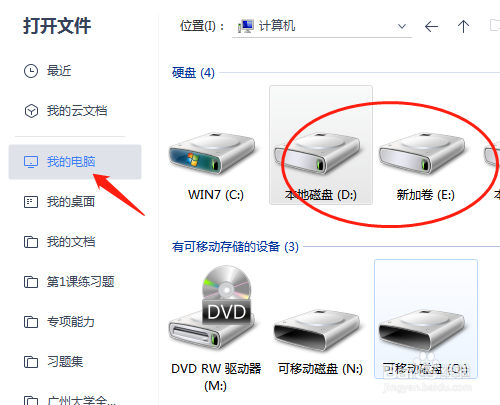1、双击打开桌面上的WPS Office软件。

2、窗口中有自己需要的文档直接双击打开即可。

3、如果没有单击左边的打开图标,对话框中找到在电脑中的文件夹。


4、双击文件夹打开或单击打开,一般对准文档双击即可打开。



5、打开软件后,如果还想打开其他保存的文档,单击打开图标,对话框中找到文档打开。

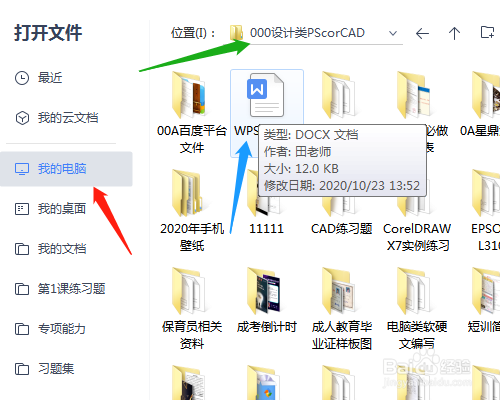
6、或单击文件菜单中打开,右边如果有需要的文件单击打开。没有的话要在对话框中去找。

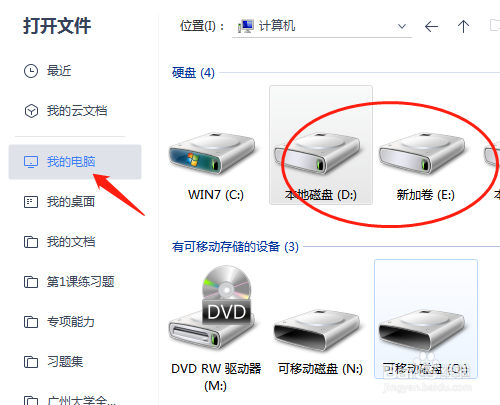
时间:2024-10-12 20:27:15
1、双击打开桌面上的WPS Office软件。

2、窗口中有自己需要的文档直接双击打开即可。

3、如果没有单击左边的打开图标,对话框中找到在电脑中的文件夹。


4、双击文件夹打开或单击打开,一般对准文档双击即可打开。



5、打开软件后,如果还想打开其他保存的文档,单击打开图标,对话框中找到文档打开。

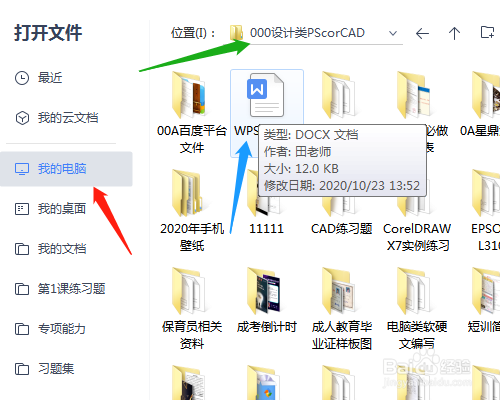
6、或单击文件菜单中打开,右边如果有需要的文件单击打开。没有的话要在对话框中去找。